iPhoneでデータ損失なくスクリーンタイムをオフにする方法
今日、ますます多くの人々が、デバイスの使用時間の増加、スマートフォン依存、ソーシャルメディアがメンタルヘルスに与える影響について懸念を抱いています。そのため、AppleはiOS 12以降にスクリーンタイムを導入し、ユーザーがデバイスの使用時間を管理できるようにしました。さらに、保護者はこの機能を利用して、お子様のデバイス使用を指導しています。スクリーンタイムは健全なデジタル習慣を促進する一方で、場合によってはオフにしたい場合もあるでしょう。このガイドでは、スクリーンタイムをオフにする方法について説明します。 スクリーンタイムをオフにする方法 iPhone または iPad で。
ページコンテンツ:
パート1:パスコードでスクリーンタイムをオフにする
スクリーンタイムでデバイスの使用を制御するのにうんざりしている場合、またはスクリーンタイムのせいでバッテリー寿命が短くなっていると感じている場合は、パスコードを使用して iOS デバイスでスクリーンタイムをオフにすることができます。
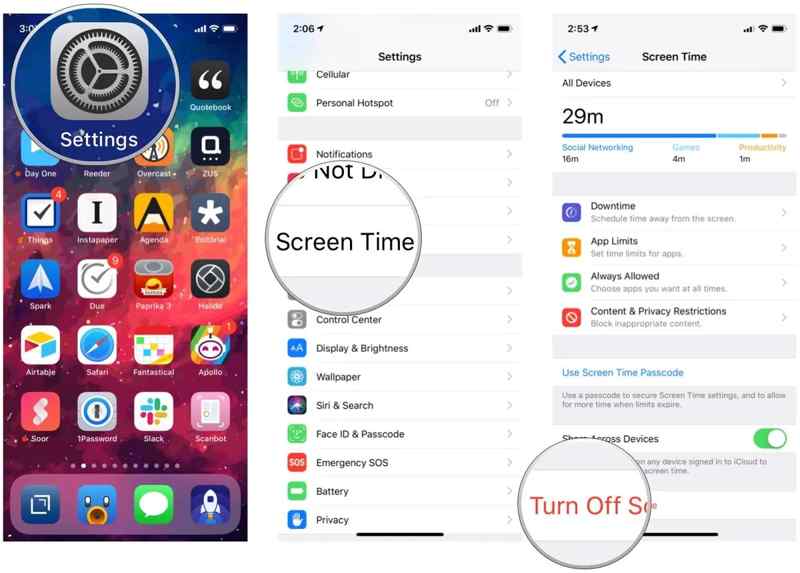
ステップ 1: Video Cloud Studioで 設定 あなたのiPhone上のアプリ。
ステップ 2: 下にスクロールして、 上映時間.
ステップ 3: をタップ スクリーン時間をオフにする or アプリとウェブサイトのアクティビティをオフにする ボタンを押します。プロンプトが表示されたら、スクリーンタイムのパスコードを入力して操作を確定します。
注意: 特定のアプリのスクリーンタイムのみを無効にしたい場合は、 アプリの制限 スクリーンタイム設定画面でアプリをタッチして左にスワイプし、 削除.
パート2:iPhoneのスクリーンタイムパスコードを回復する
スクリーンタイムのパスコードを忘れてしまった場合、解除できますか?答えは「はい」です。Appleはスクリーンタイムのパスコードをリセットするための「パスコードを忘れた場合」オプションを提供しています。必要なのはApple IDとパスワードだけです。
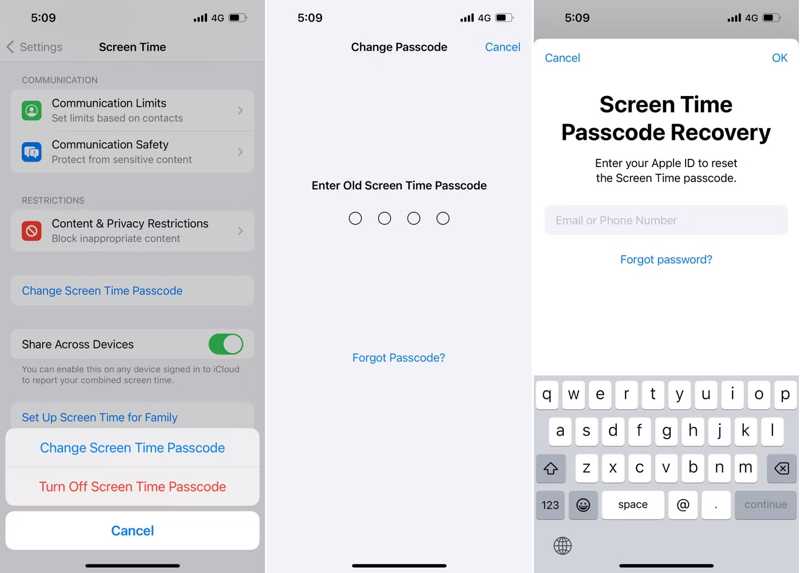
ステップ 1: 選択する 上映時間 自分で 設定 アプリ。
ステップ 2: をタップ スクリーンタイムパスコードを変更 ボタンを選択 スクリーンタイムパスコードを変更 アラートダイアログで。
ステップ 3: パスコードを忘れた スクリーンタイムのパスコードを忘れた場合。
ステップ 4: Apple IDを入力し、Apple IDのパスワードを入力してください。その後、スクリーンタイムの新しいパスコードを設定できます。
パート3:Apple IDからサインアウトした後、スクリーンタイムを無効にする
パスコードを使わずにスクリーンタイムをオフにするもう一つの方法は、Apple IDアカウントからサインアウトすることです。私たちの調査によると、Apple IDからサインアウトすると、スクリーンタイムを直接無効にすることができます。
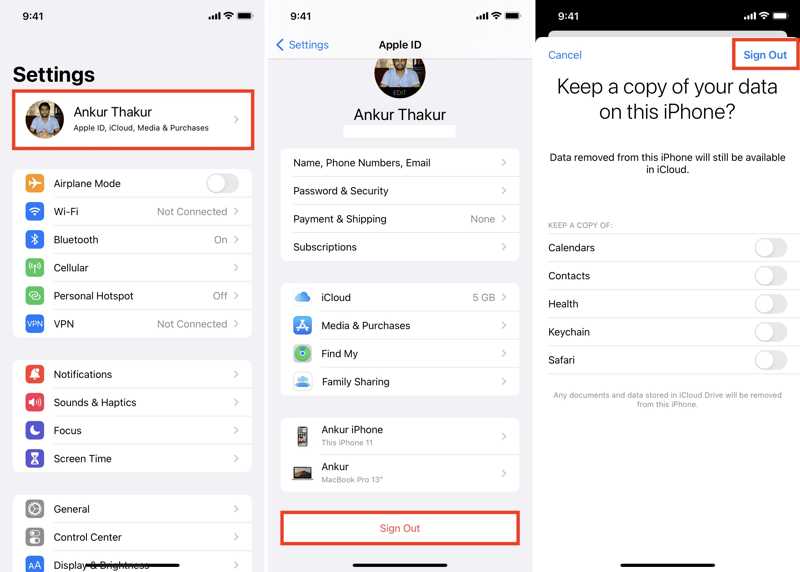
ステップ 1: ホーム画面から設定アプリを開きます。
ステップ 2: プロフィールをタップして サインアウト ボタンをクリックします。
ステップ 3: メディア掲載 サインアウト 右上隅をクリックし、プロンプトが表示されたら Apple ID のパスワードを入力します。
ステップ 4: 前の画面に戻って選択 上映時間。 タップ スクリーン時間をオフにするパスコードを入力せずに電源が切れます。
パート4:iPhoneを復元してスクリーンタイムを停止する
iPhoneを復元すると、スクリーンタイムを含むデバイス上のすべてのデータと設定が消去されます。そのため、パスワードなしでスクリーンタイムを解除する別の方法があります。この方法には、コンピューターとUSBケーブルが必要です。

ステップ 1: iPhoneをUSBケーブルでコンピューターに接続します。
ステップ 2: WindowsとmacOS Mojave以前では最新バージョンのiTunesを開きます。macOS Catalina以降では、Finderアプリを起動します。
ステップ 3: デバイスが検出されたら、 電話番号・携帯番号 iTunesの左上にあるボタンをクリックします。 Summary タブをクリックします iPhoneを復元します。
FinderでサイドバーからiPhoneの名前を選択し、 全般 タブをクリックして iPhoneを復元します。.
ステップ 4: 画面の指示に従ってiPhoneを復元し、スクリーンタイムを無効にしてください。iPhoneが再起動したら、新しいデバイスとして設定するか、バックアップを復元できます。
注意: iTunesがiPhoneを検出できない場合、またはデバイスが無効になっている場合は、デバイスを 復旧モード 正しいボタンの組み合わせで:
iPhone 8以降では、 ボリュームを上げます ボタンを押して離します。 ダウン量 ボタンを長押しします リカバリ画面が表示されるまでボタンを押し続けます。
iPhone 7/7 Plusでは、 ダウン量 + リカバリモード画面が表示されるまでボタンを同時に押します。iPhone 6s以前では、 ホーム + 睡眠/目覚め リカバリモード画面が表示されるまで、ボタンを同時に押します。
次に、 リストア スクリーンタイムを停止するボタン。
パート5:パスコードやデータ損失なしでスクリーンタイムをオフにする
公式には、Apple IDのパスワードなしでスクリーンタイムのパスコードをオフにする必要がある場合は、iPhoneを完全に復元する必要があります。しかし、 Apeaksoft iOS ロック解除 デバイスを復元することなく、スクリーンタイムを解除できます。スクリーンタイムのパスコードを制限なく削除できます。
データ損失なしでスクリーンタイムパスコードをオフにする究極の方法
- iOS デバイスからスクリーンタイム パスコードを簡単に削除します。
- Apple ID パスワードを要求したり、iPhone を復元したりする必要はありません。
- iPhone パスコード削除などのボーナス機能も提供します。
- iOS および iPadOS の最新バージョンをサポートします。

データを失うことなくスクリーンタイムパスコードをオフにする方法
ステップ 1: スクリーンタイムアンロックをインストールする
パスコードなしでスクリーンタイムをオフにする必要がある場合は、最高のiOSロック解除ツールをコンピューターにインストールしてください。Windows 11/10/8/7/XP/VistaおよびMac OS X 10.7以降に対応しています。起動して、 上映時間 モードにします。次に、iPhoneまたはiPadをLightningケーブルでコンピュータに接続します。ソフトウェアがすぐにデバイスを検出します。

ステップ 2: スクリーンタイムのパスコードを削除する
クリック お気軽にご連絡ください ボタンを押すと、iPhoneからスクリーンタイムパスコードが自動的に削除され始めます。完了したら、 OK ボタンを押してデバイスを取り外します。

注意: iPhoneがiOS 11以前を搭載している場合は、iTunesのバックアップが暗号化されていないことを確認してください。暗号化されていない場合は、機能制限パスコードを削除するためにバックアップを復号化する必要があります。
結論
このガイドでは、次の方法について説明しました。 iPhoneのスクリーンタイムを無効にする またはiPadを様々な状況でロック解除できます。パスコードを使えば、デバイス上でこの機能を直接オンにできます。さらに、Apple IDとパスワードでオフにすることもできます。Apeaksoft iOS Unlockerを使えば、制限を素早く解除できます。このトピックについて他にご質問がある場合は、以下にご記入ください。
関連記事
iCloudアクティベーションロックを解除するには、iCloudアカウントとパスワードが必要です。しかし、アクティベーションロックを回避する方法を学ぶことができるかもしれません。
優れた iPhone ロック解除ツールをお探しの場合は、この記事から iOS デバイスのロック解除に関するトップ リストを学ぶことができます。
iPhone または iPad のパスコードを忘れた場合は、この記事でトップ 5 の最高の iPhone ロック解除アプリケーションを学ぶことができます。
ここでは、パスコードを忘れたときに iPad を効果的にロック解除するための、iPad ロック解除アプリケーションのトップ 5 をレビューします。

